 فیلو
فیلو
آموزش وایبر تصویری استفاده از برنامه viber در اندروید
آموزش وایبر

آموزش وایبر
– در صورتی که اولین بار هست مسنجر وایبر را در تلفن همراه خود نصب میکنید از این اپلیکیشن اطلاعات کافی در اختیار ندارید میتوانید از این پست برای کمک استفاده کنید تا به صورت مرحله به مرحله نصب و فعال سازی اکانت را به شما یاد بدهد برای انجام این کار میتوانید با ما همراه شوید .
پس از نصب برنامه را اجرا کنید و از قسمت your country کشور ایران را انتخاب کنید و در کادر پایین شماره خودتون را وارد کنید بدون صفر سپس گزینه continue را انتخاب کنید
که در این قسمت یک ۴ رقمی برای شما ارسال می شود که باید کد را در کادر مورد نظر وارد کنید . ( یا از طریق sms یا از طریق تماس صوتی )

در صورتی که پیام دریافت نکردین چند لحظه صبر کنید تا گزینه press here to get a call برای شما نمایش داده شود
که با انتخاب این گزینه صفحه ای برای شما نمایش داده میشه برای تماس صوتی و دریافت کد که کد با پیام صوتی برای شما گفته می شود که باید کد را در کادر وارد کنید .

پس از وارد کردن کد وارد برنامه میشید و باید برای خود نام نمایشی و تصویر پروفایل انتخاب کنید و سپس گزینه continue را انتخاب کنید

خب شما با موفقیت وارد برنامه شدین و حساب شما فعال شده
دریافت استیکر رایگان
برای گرفتن استیکر ها به قسمت sticker market بعد در قسمت free میتونید شکلک های بیشتر رو دریافت کنید
عوض کردن تصویر زمینه در چت
برای عوض کردن پس زمینه چت وارد قسمت settings بشین سپس انتخاب Display در قسمت Change default background میتونید تصیر مورد نظر خودتون رو قرار بدین

ساخت گروه در وایبر viber
برای ساخت گروه شکل مشخص شده در تصویر را انتخاب کنید
سپس مخاطبینی که دوست دارین داخل گروه باشند را انتخاب کنید و در آخر گزینه DONE در بالای صفحه سمت راست را انتخاب کنید

بلاک کردن شماره در وایبر viber
برای اینکه کسی را در وایبر بلاک کنید وارد قسمت settings بشین و سپس انتخاب block List و از پایین صفحه Block number را انتخاب کنید و شماره ای که میخواهید بلاک کنید را وارد کنید و گزینه Block را انتخاب کنید




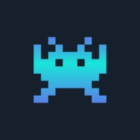








سلام چیجوری عکس روی پروفایلم در واسبر با کامپیوتر بزارم؟
سلام
فکر کنم نسخه کامپیوتر این قابلیت رو نداره میتونی از شبیه ساز اندروید استفاده کنی